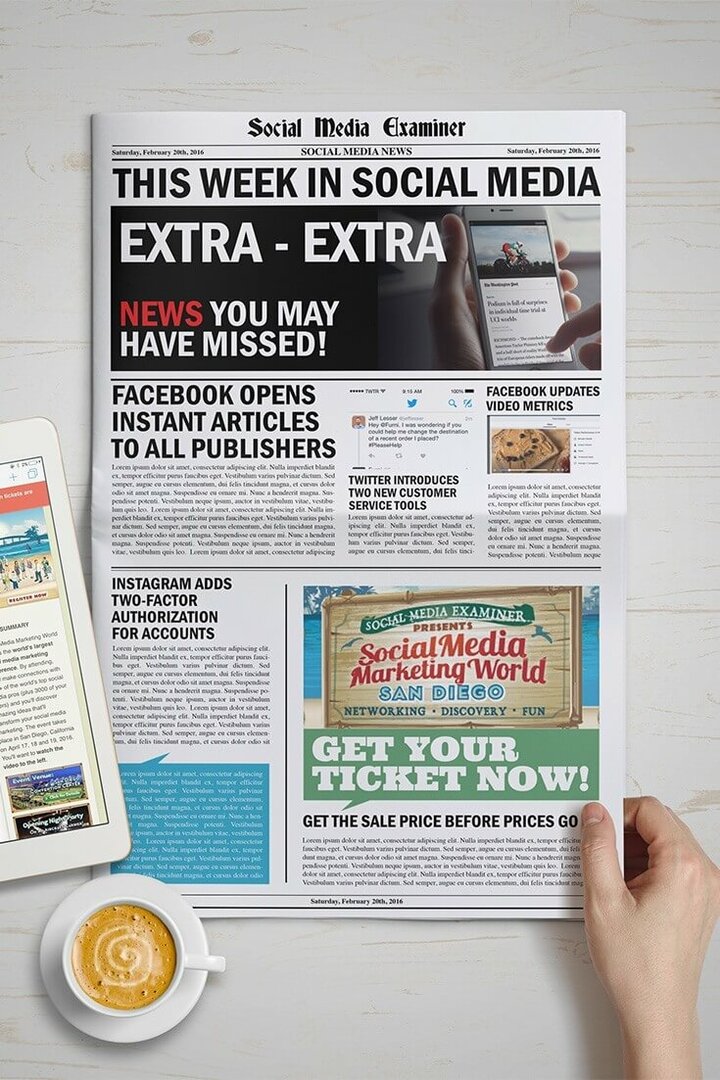Rakenduste ümberkorraldamine Chromecasti kaudu Google TV avaekraaniga
Google Chromecast Google Tv / / October 20, 2020
Viimati uuendatud

Pärast rakenduste installimist Google TV-ga Chromecastile kuvatakse need avakuval, kuid ainult 12 korraga. Ikoonide ümberpaigutamiseks toimige järgmiselt.
Uus Google TV-ga Chromecast ei vaja enam teleris meediumide voogesitamiseks telefoni. See on eraldiseisev ökosüsteem, mille aluseks on liides Google TV. Ja see on avakuvale toonud ümberkujundatud muudatuse.
Teie Google TV-ga Chromecasti installitud rakendusi kuvatakse vahekaartidel „Teie jaoks” ja „Rakendused” järjest. Täielikku loendit laiendamata saab korraga kuvada ainult 12 rakendust. Seetõttu on hea oma lemmikud esikohale panna. Rakenduste avakuval teisaldamiseks ja korrastamiseks tehke järgmist.
Korraldage rakenduse ikoonid Google TV-s
Alustamiseks valige avakuva ülaosas vahekaart Rakendused.
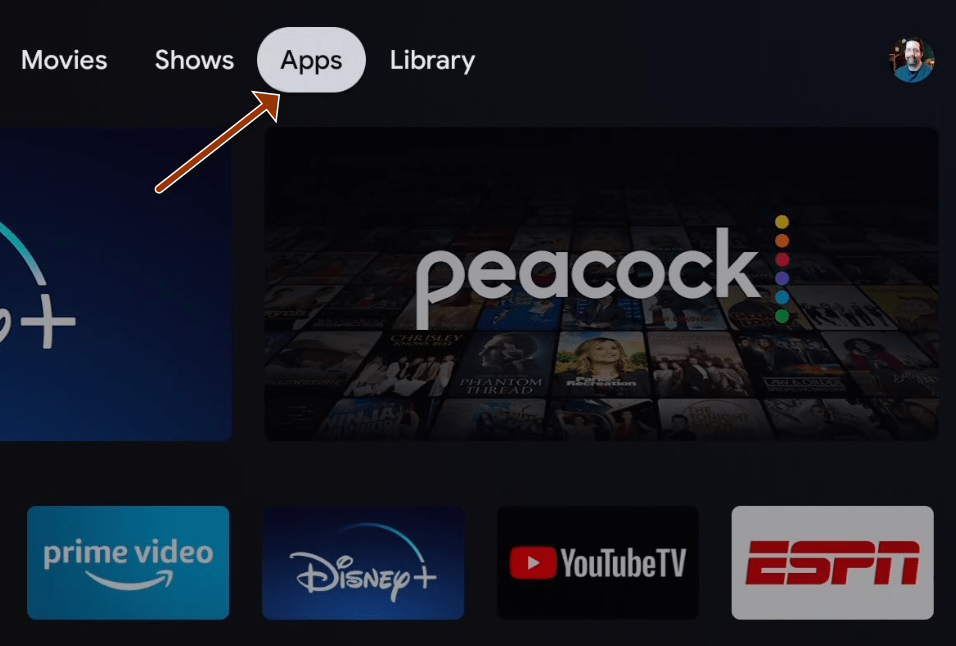
Kerige real „Teie rakendused” üle ja valige nupp „Kuva kõik”.
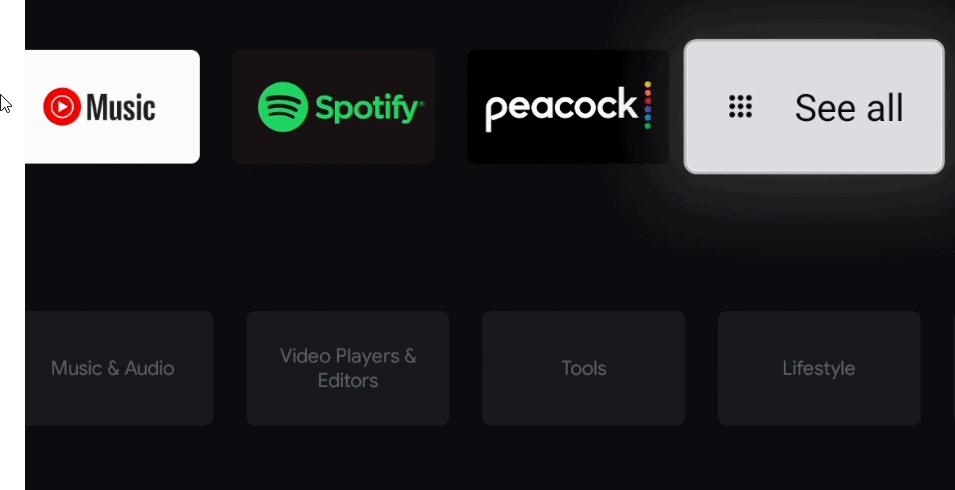
Jaotises Minu rakendused tõstke esile rakendus, mille soovite teisaldada, ja vajutage sekundi vältel nuppu Vali.
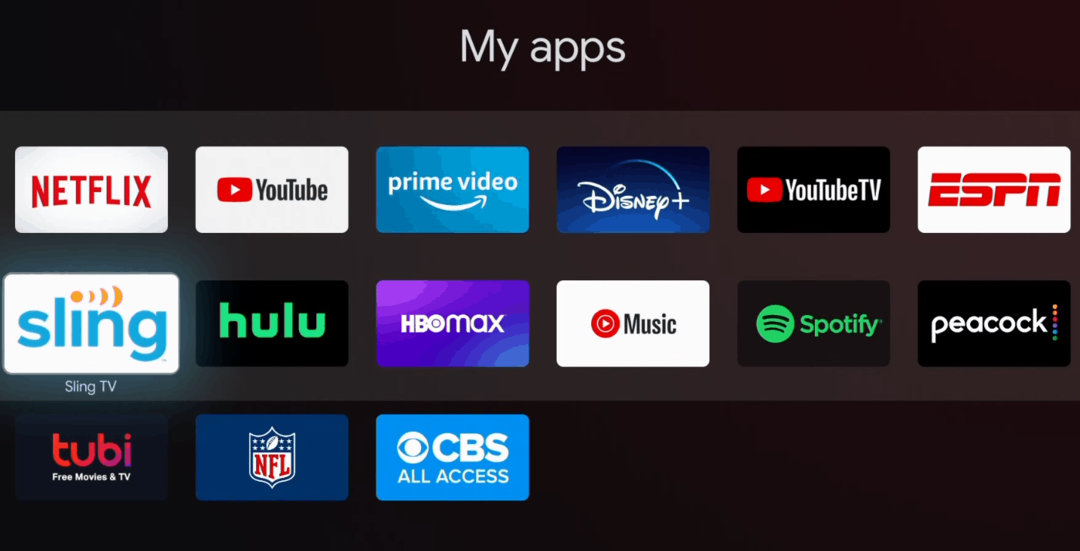
Järgmine ekraan annab teile mõned valikud, valige nupp Teisalda.
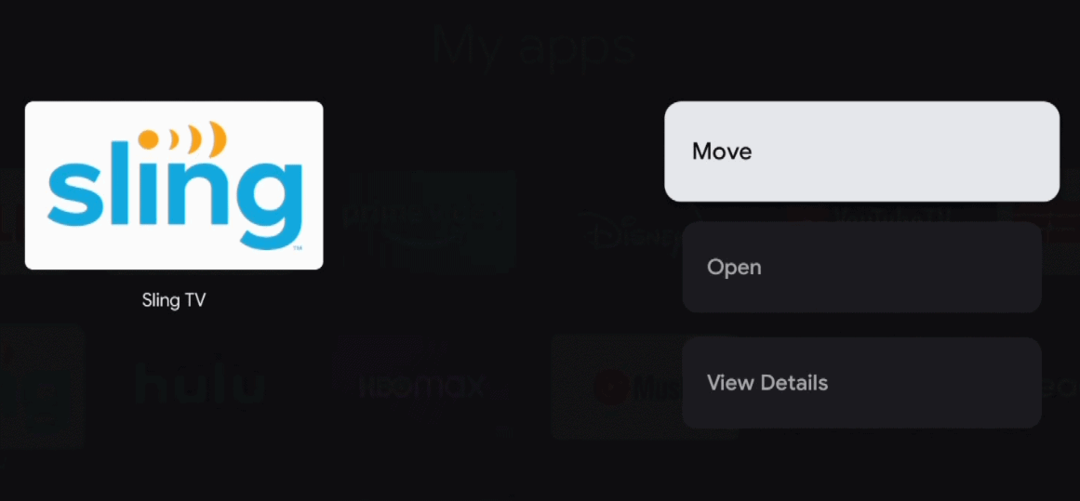
Nüüd saate rakenduse puldi D-padja abil teisaldada soovitud kohta. 12 parimat rakendust on need, mida kuvatakse avakuval real.
Jätkate jaotises „Rakenduste korraldamine”. Valige lihtsalt järgmine ikoon, mille soovite teisaldada, ja asetage see järjekorda, milles soovite seda reale kuvada.
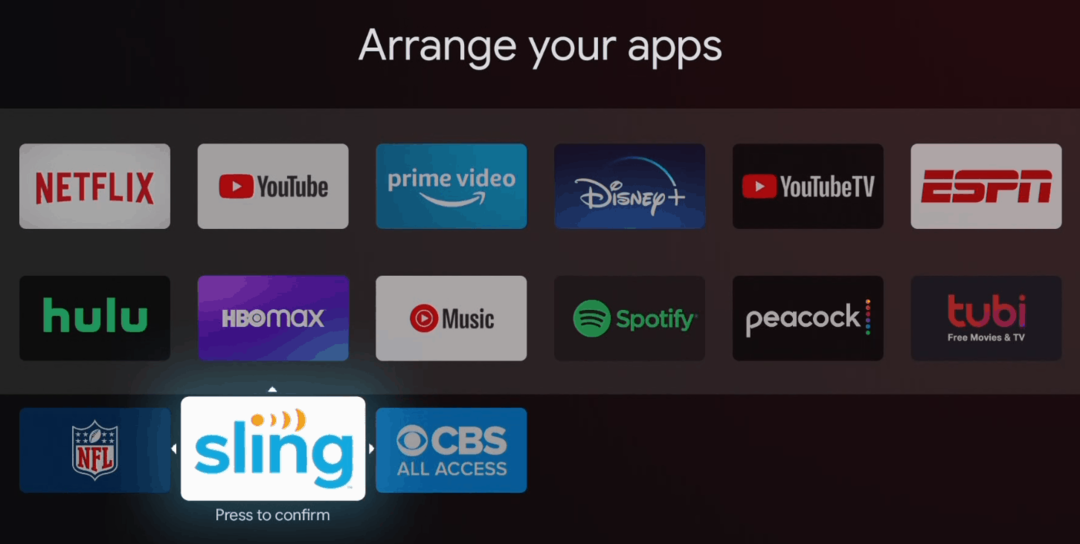
Jällegi pidage meeles, et 12 parimat rakendust ülemises jaotises kuvatakse avakuval real ilma, et peaksite valima nuppu „Kuva kõik“.
Korraldage rakendused, mida soovite kõige rohkem kasutada, 12 parema positsiooni juurde ja pange oma lemmikud rea ette. Saate seda teha ja seda teha igal ajal, kui vajate äsja installitud rakenduse teisaldamist.
Mis on isiklik kapital? 2019. aasta ülevaade, mis hõlmab ka seda, kuidas me seda raha haldamiseks kasutame
Olenemata sellest, kas alustate investeerimisega kõigepealt või olete kogenud kaupleja, on Personal Capitalil igaühele midagi. Siin on pilk ...